Depuis la présentation de l'assistant à commande vocale Siri au monde avec la sortie d'iOS 5 l'année dernière, Apple a acquis une grande expérience dans le monde de la parole à texte. Il n’est donc pas surprenant que ces fonctionnalités se dirigent maintenant vers Mac OS X.
Dans Mountain Lion, la prochaine version de Mac OS X, une nouvelle fonctionnalité appelée Dictée est intégrée au système d'exploitation. Avec cela, vous pouvez dicter à l'ordinateur n'importe où vous voyez un champ de texte et il fera de son mieux pour traduire votre charabia en mots à l'écran.
Activation de la dictée
Pour activer la dictée, allez dans Préférences Système et sélectionnez «Dictée et parole». À partir de là, vous pouvez l'activer et le désactiver et modifier le raccourci clavier que vous utilisez pour y accéder via le système. Par défaut, il est activé si vous appuyez deux fois sur la touche Fn, mais vous pouvez le remplacer par l'un des autres préréglages ou le personnaliser comme bon vous semble.

Une fois activé, vous pouvez dicter vers Mac OS X où que vous soyez dans le système. Si vous êtes un développeur d'applications, vous n'avez rien à faire pour que la fonctionnalité fonctionne avec les applications, car elle interagit simplement avec les champs de texte existants. Où que vous puissiez saisir des données, vous pouvez dicter (comme illustré ci-dessous).

Cela fait quelques semaines que je teste Dictation et cela fonctionne vraiment bien quand il n'y a pas de bruit en arrière-plan. Si vous utilisez un MacBook, vous risquez de rencontrer quelques problèmes si votre ventilateur tourne rapidement, car cela déformerait ce que vous dites. Pour l’essentiel, c’est un bon début pour ce qui pourrait être une fonctionnalité vraiment utile dans l’avenir.
Que faites-vous de la fonctionnalité de dictée? Est-ce qu'il comprend votre homme des cavernes murmuré, fortement accentué? Faites-moi savoir dans les commentaires ci-dessous.










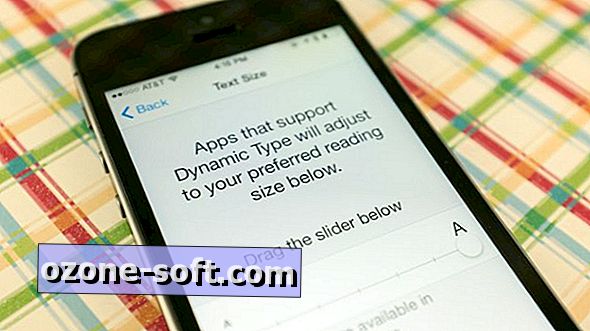


Laissez Vos Commentaires